

Membandingkan fail PDF dengan mudah.
Lihat perbezaan antara versi fail yang berbeza dengan pantas untuk proses semakan yang lebih baik dengan alatan perbandingan Adobe Acrobat.

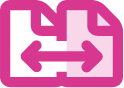
Dengan berbilang pusingan semakan, perubahan boleh berlaku tanpa disedari. Akan tetapi, kini anda boleh membandingkan teks dengan mudah dan menangkap setiap perubahan — dan anda boleh melakukannya dengan lebih pantas daripada sebelumnya dengan alat perbandingan fail yang direka bentuk semula dalam Acrobat.

Lihat perbezaannya.
Jadikan perbandingan dokumen mudah dengan bar serlahan berguna untuk perbandingan visual yang pantas. Lihat semua teks dan imej yang telah ditukar antara dua versi dokumen PDF.

Semak dengan cekap.
Kini anda boleh membuat semakan lebih berkesan dengan melihat dengan cepat perkara yang telah ditambah, dipadam atau diubah suai dalam PDF atau imbasan anda dalam ringkasan hasil yang mudah dilihat.

Visualkan bersebelahan.
Bandingkan dokumen atau berbilang versi fail PDF dengan mudah menggunakan paparan perbandingan bersebelahan atau paparan halaman tunggal untuk melihat perubahan dengan cepat daripada pandangan mata.

Gunakan penapis.
Dengan alatan perbandingan PDF, anda boleh menggunakan penapis untuk melihat perkara yang diubah mengikut jenis kandungan, imej, teks, anotasi atau pemformatan.
Cara membandingkan fail PDF:
- Buka Acrobat untuk Mac atau PC dan pilih “Alat” > “Bandingkan Fail.”
- Klik “Pilih Fail” di sebelah kiri untuk memilih versi fail lama yang ingin anda bandingkan.
- Klik “Pilih Fail” di sebelah kanan untuk memilih versi fail yang lebih baharu yang ingin anda bandingkan.
- Klik butang Bandingkan.
- Semak ringkasan Bandingkan Hasil.
- Klik “Pergi ke Perubahan Pertama” untuk menyemak setiap perbezaan fail antara dokumen yang lebih lama dan dokumen yang lebih baharu.
Ciri berkaitan
Manfaatkan lebih banyak Adobe Acrobat dengan petua ini: